- Gemaakt door Tinneke De Rouck, laatste wijziging op apr 11, 2024
Meer info over de voorafmeldingen lees je op de pagina 'voorafmelding boringen'
Naar overzicht voorafmeldingen van op DOV-portaal
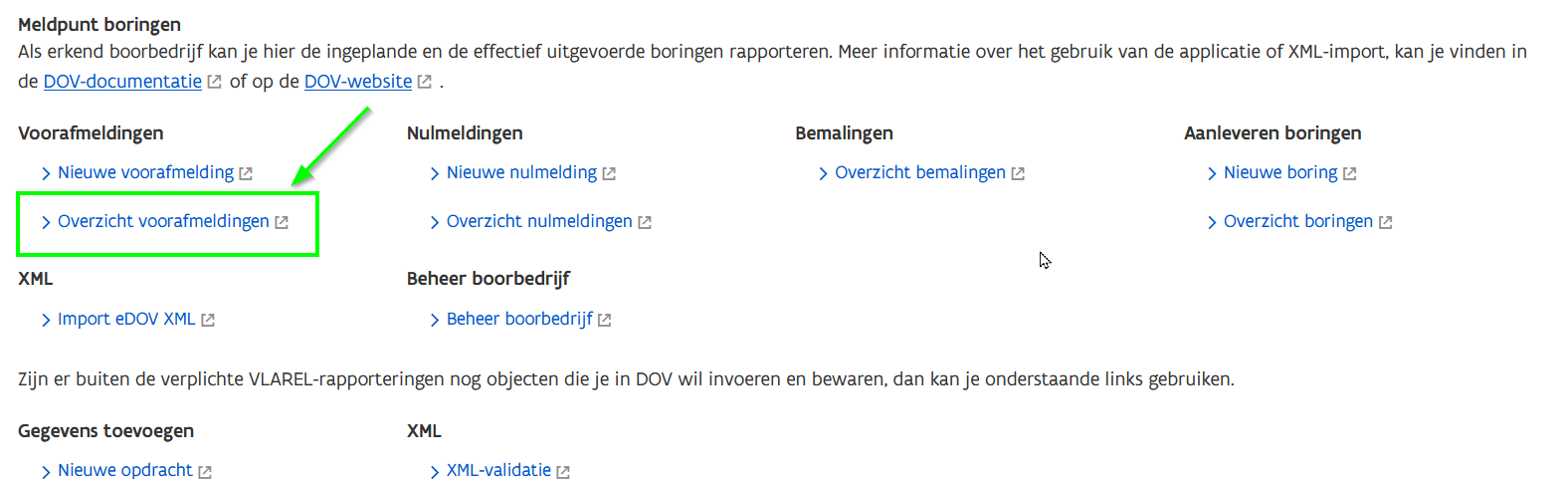
Nieuwe voorafmelding ingeven en jouw voorafmeldingen bekijken op kaart
Bovenaan kan je klikken op het +-symbooltje om een nieuwe voorafmeldingsfiche aan te maken.
Ook kan je de voorafmeldingen van jouw bedrijf op kaart bekijken
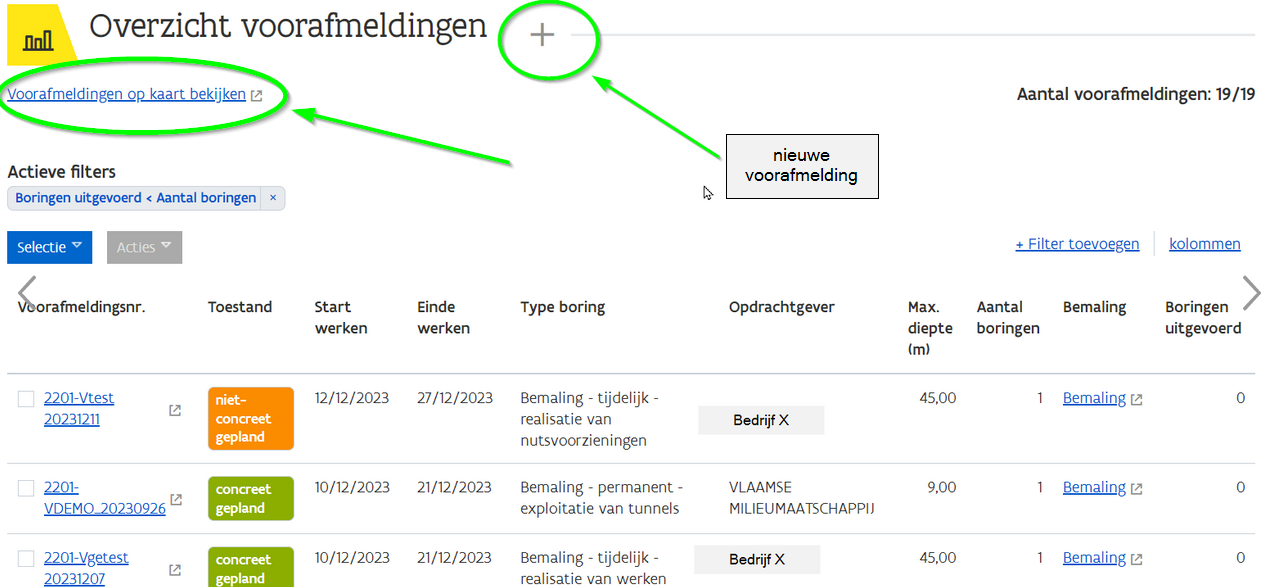
Rechts bovenaan worden het aantal voorafmeldingen getoond die voldoen aan je filter.
Er worden er maximaal 200 getoond.
Zijn het er meer, dan moet je een extra filter toevoegen (bvb. datum) om de selectie te verfijnen. Hoe je dat doet, lees je verder in deze handleiding, onder "Filteren in de overzichtstabel".

Extra kolommen toevoegen aan overzichtstabel voorafmeldingen
Standaard staan deze kolommen klaar:
- Voorafmeldingsnr.
- Toestand
- Start werken
- Einde werken
- Type boring
- Opdrachtgever
- Max. diepte (m)
- Aantal boringen
- Bemaling
- Boringen uitgevoerd
Je kan hier zelf kiezen om extra kolommen toe te voegen. Of om kolommen die jij niet gebruikt te verwijderen.
De volgende kolommen zijn nog extra beschikbaar:
- Datum ingave
- Boormeester
- X (mL72)
- Y (mL72)
- Gemeente
- Wettelijk kader
- Opdrachten
Hiervoor klik je op de knop 'kolommen' rechts bovenaan en vink je de kolommen aan die je wil zien, of uit die je niet wil zien.
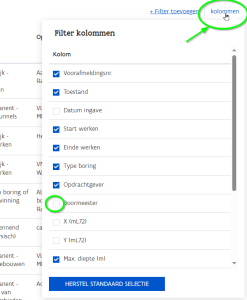
Jouw gekozen zichtbare en onzichtbare kolommen blijven behouden als je een volgende keer de tabel opent.
Filteren in de overzichtstabel
Je kan in het overzicht voorafmeldingen ook zelf je filter opbouwen.
Standaard staat de filter actief 'Boringen uitgevoerd < Aantal boringen'.

Dit wil zeggen dat je voorafmeldingen getoond worden waarbij het 'aantal boringen' in de voorafmelding bij de boorwerkzaamheden kleiner is dan het aantal boringfiches dat al gerapporteerd is (gekoppeld aan deze voorafmelding). Dus het komt er op neer dat de inschatting van het aantal uit te voeren boringen groter is dan het aantal boringen dat uitgevoerd en gerapporteerd werd.
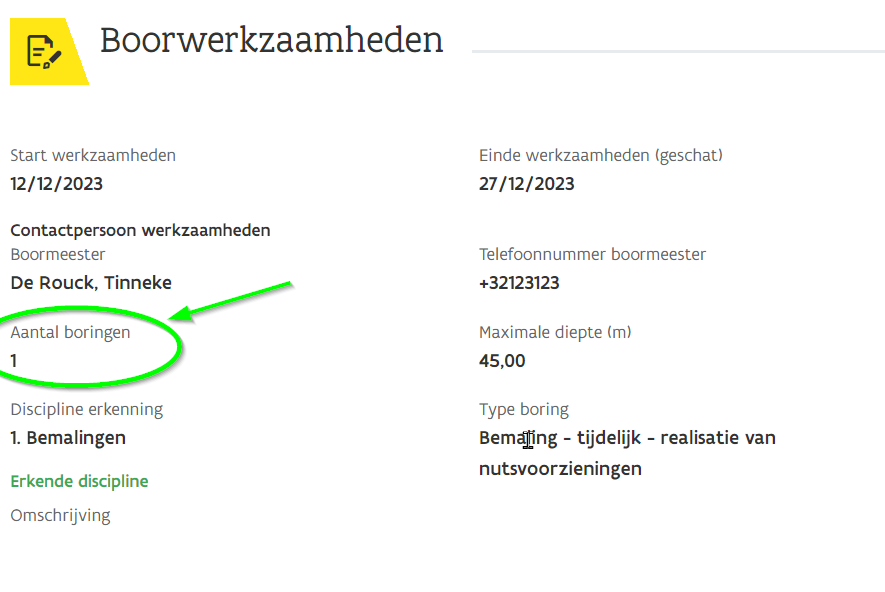
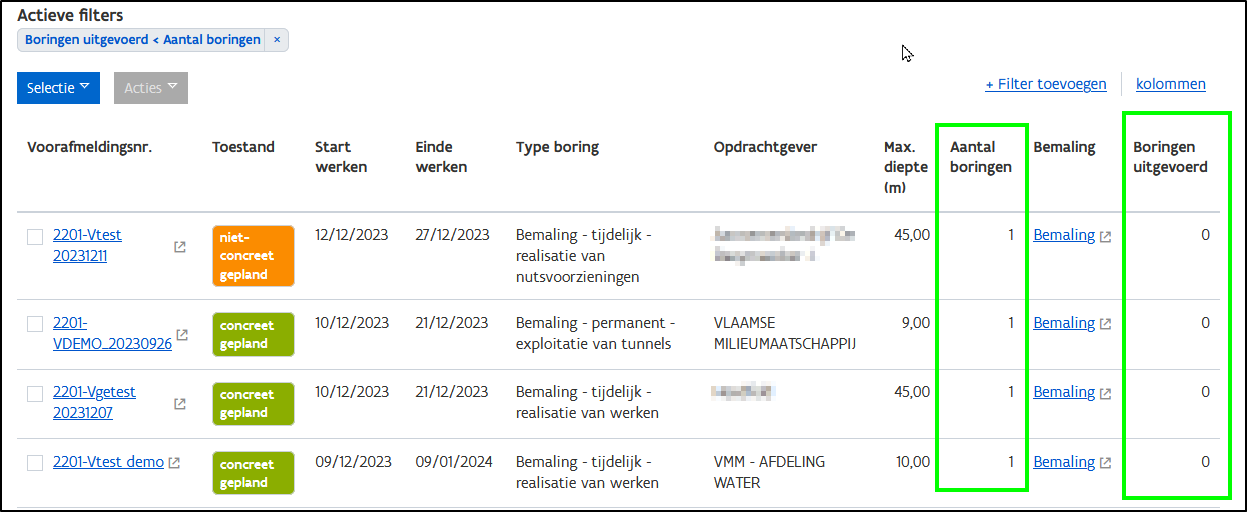
Je kan de filters aanpassen zoals je zelf wil.
Een filter verwijderen
Een filter verwijder je door op het kruisje er naast te klikken.
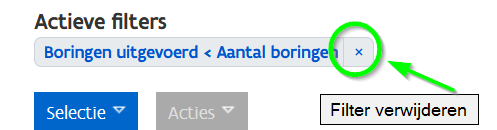
Een nieuwe filter op de tabel toepassen
Een nieuwe filter maak je aan via de knop '+ filter toevoegen'. 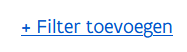
- Dan kies je op welk veld je wil filteren
- wat de operator is (bevat, is, =, >, tussen, ...)
- en wat de waarde is
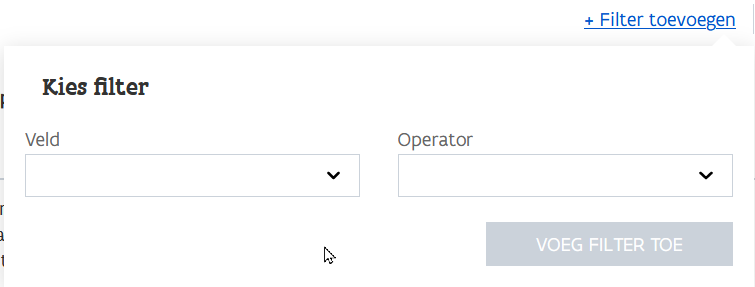
Bij de datumfilters heb je 3 manieren om de datum aan te duiden:
- absoluut: vul een exacte datum in in het formaat dd/mm/jjjj
- relatief: vul in hoeveel (dagen geleden, weken geleden, maand geleden, jaar geleden) de filter moet zoeken
- nu: deze vult automatisch de datum van vandaag in.
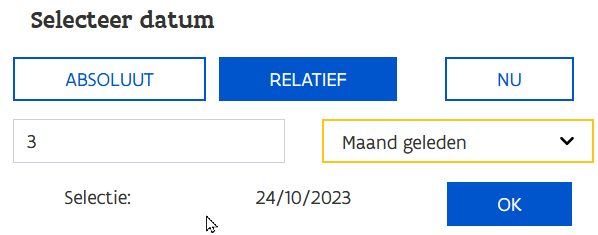
Enkele voorbeelden van nuttige filters
| veld | operator | waarde |
|---|---|---|
| Start werkzaamheden | >= | 3 maand geleden |
| toestand | = | concreet gepland |
| Type boring | is | bemaling - tijdelijk - realisatie van werken |
| wettelijk kader | = | vergunning |
| opdrachtgever | bevat | XXX (vul een deel van de naam in van je opdrachtgever) |
Actie-knop
Een boringfiche aanmaken gekoppeld aan een voorafmelding
Door een voorafmelding aan te vinken, kan je bovenin verschillende acties uitvoeren gekoppeld aan deze voorafmelding.
Zo kan je onder 'Acties' ervoor kiezen om een nieuwe boringfiche aan te maken, vertrekkend van een voorafmelding.
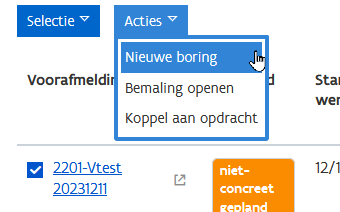
Hier lees je meer informatie over de boringfiche.
Een bemalingsfiche starten gekoppeld aan een voorafmelding
Door een voorafmelding aan te vinken, kan je bovenin verschillende acties uitvoeren gekoppeld aan deze voorafmelding.
Indien je een voorafmelding voor de discipline "1. Bemalingen" hebt geselecteerd, kan je bovenin bij 'Acties' kiezen voor 'Bemaling openen'
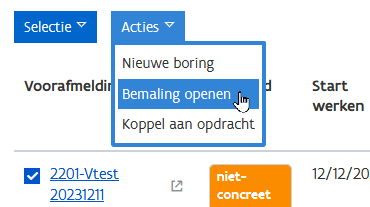
Hier lees je meer informatie over het aanleveren van een 'actieve bemaling' .
Een opdracht koppelen aan een voorafmelding
Door een voorafmelding aan te vinken, kan je bovenin verschillende acties uitvoeren gekoppeld aan deze voorafmelding. Zo kan je de voorafmelding koppelen aan een opdracht.
Hier kan je meer informatie lezen over de opdrachten.
- Geen labels